如果c盘容量不够用,大家是可以通过扩展卷功能去扩大c盘空间的,但是部分windows10用户在进行c盘扩展卷的时候,发现这个选项是灰色的,这种情况要怎么办呢?会出现这种情况,其实是因为你还没有在其它磁盘腾出可供分配的内存空间,你可以选中d盘进行删除卷操作,在出现未分配空间的时候,c盘扩展卷就能正常使用了。
windows10c盘扩展卷灰色怎么办:
1、我们在打开的计算机管理窗口中,右键点击C盘,在弹出菜单中发现扩展卷为灰色的,无法使用。
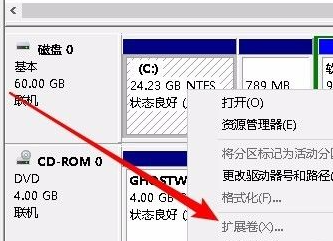
2、这时我们可以先把D盘中的重要数据备份到其它的分区,然后右键点击D盘,在弹出菜单中选择“删除卷”菜单项。
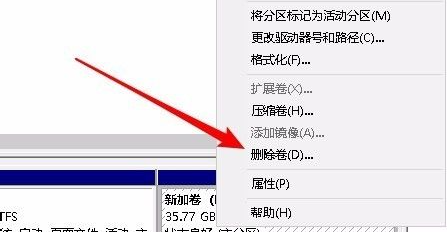
3、这时会弹出一下删除简单卷的提示窗口,点击“是”按钮就可以了。
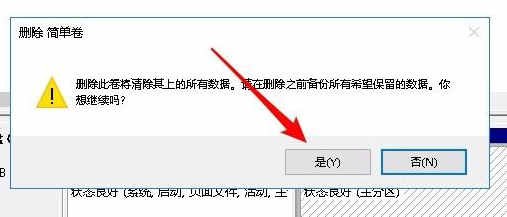
4、接下来D盘就变成了未分配的空间了。

5、这时我们右键再次点击C盘,发现现在弹出菜单中的“扩展卷”已可以正常使用了。
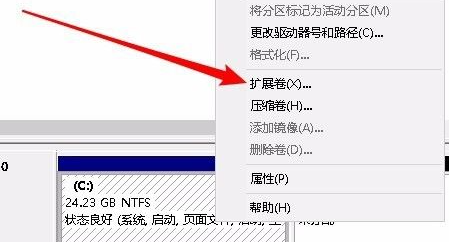
6、点击扩展卷菜单后,完全按扩展卷的向导提示进行操作就可以了。